PS怎么加字体
经常使用ps的都知道,一些常用的字体在PS里都能够找到,它可以满足日常的需要,有时候根据需要使用一些好看特殊的字体,这些字体是需要下载安装后才能出现的,今天小编带来的是很实用的课程,可以为PS添加更多的字体方便大家日后使用。接下来就给大家讲一下PS怎么加字体。
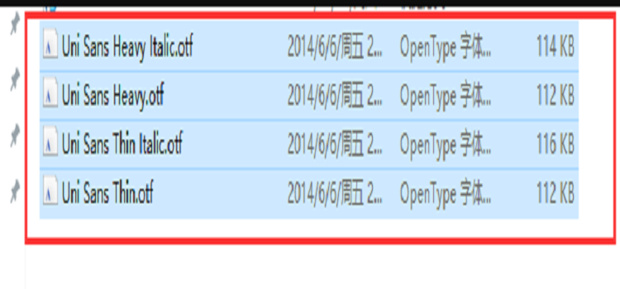
PS怎么加字体
经常使用ps的都知道,一些常用的字体在PS里都能够找到,它可以满足日常的需要,有时候根据需要使用一些好看特殊的字体,这些字体是需要下载安装后才能出现的,今天小编带来的是很实用的课程,可以为PS添加更多的字体方便大家日后使用。接下来就给大家讲一下PS怎么加字体。
1、下载字体,将你喜欢的字体下载到电脑上,这个就不推荐在哪下了,一般都是可以的,把字体下载压接,改为以otf为结尾的后缀文件。
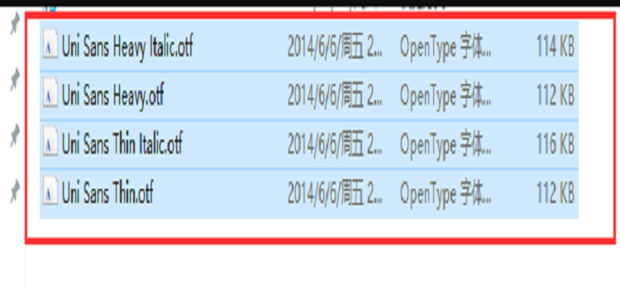
2、打开电脑C盘,找到Windows。
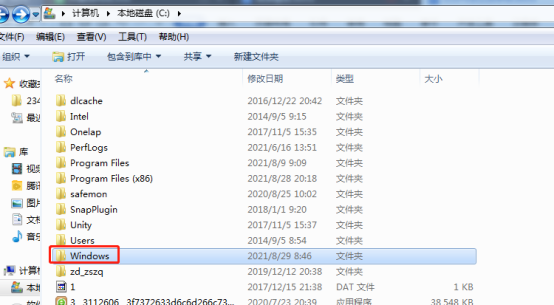
3、从Windows中找到Fonts,一般都会标志着“A”字体的图标。
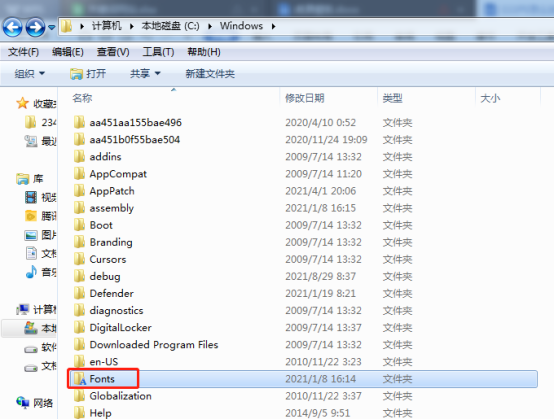
4、将你需要的字体复制到这个里面就可以了。
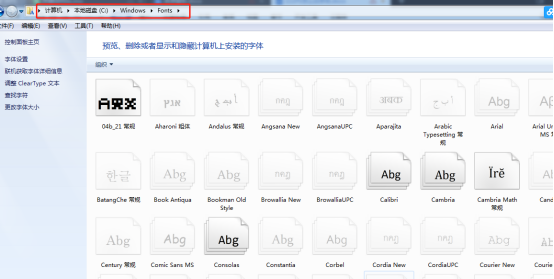
5、打开ps,这个时候你需要的字体就出现了。当然,也可以从控制面板中的字体里面也添加,大同小异。上面的这种方法更通用一些。
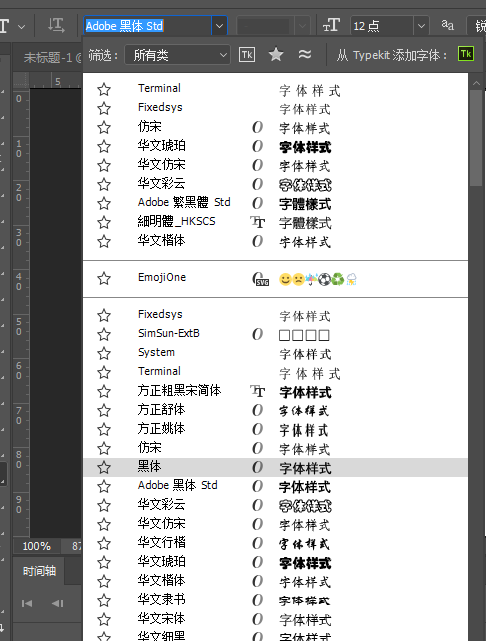
通过上边的操作和讲解,我们知道了PS怎么加字体的方法和步骤,使用字体是在PS里常用的操作,因此学会PS软件添加字体是要掌握的基本技能,学习软件首先就要学牢基础的知识,这样才可以顺利的进阶高阶段的学习。大家有时间可以多下载安装一些特殊的字体到PS字体库里,可以方便以后工作的使用,能够减少很多制作的时间,从而大大的提高工作效率。
本篇文章使用以下硬件型号:联想小新Air15;系统版本:win10;软件版本:ps 2017。

